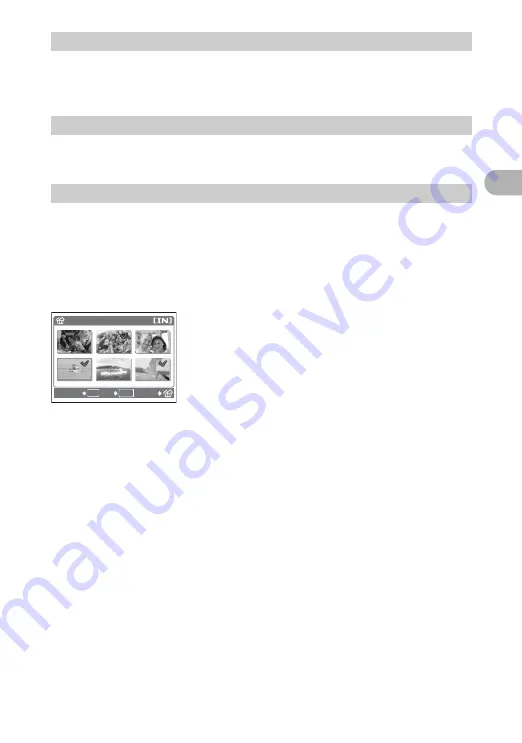
25
Funci
oname
nt
os do Menu
2
Quando se grava uma fotografia ou um filme, fica automaticamente registrado
no calendário pela data da gravação.
g
“Alavanca de zoom Usar o zoom ao fotografar/reproduzir” (P.11)
As fotografias são mostradas em forma de índice.
g
“Alavanca de zoom Usar o zoom ao fotografar/reproduzir” (P.11)
Fotografias protegidas não podem ser apagadas. Cancele a proteção antes de
apagar as fotografias. Uma vez apagada, uma fotografia não pode ser
recuperada. Verifique cada fotografia antes de apagá-la para evitar apagar
acidentalmente fotografias que você deseja conservar.
• Pressione
O
/
N
/
X
/
Y
para seleccionar uma fotografia
e depois pressione
F
para adicionar
R
.
• Pressione
F
novamente para cancelar a selecção.
• Pressione
S
após seleccionar as fotografias a serem
apagadas.
• Seleccione [SIM] e pressione
F
.
• Para apagar imagens armazenadas na memória interna, apague-as sem que
o cartão esteja inserido na câmara.
• Para apagar imagens armazenadas no cartão, insira o cartão na câmara.
4
CALENDÁRIO
Reprodução de fotografias no calendário
5
INDEX
Ver as imagens em forma de índice
6
APAGAR
Apagar imagens
SEL.IMAGEM
............................................... Apagar uma imagem seleccionada
APAG IMAGS
........... Apagar todas as imagens da memória interna ou do cartão
SEL.IMAGEM
APAGAR
OK
DEF
RETROCEDER
MENU
















































